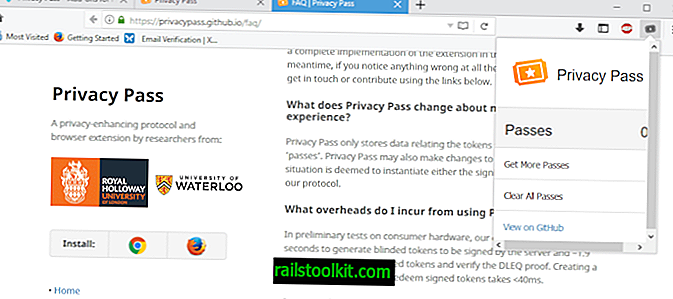Når det gjelder drivere for Nvidia-grafikkort, bruker antagelig de fleste databrukere driverne som er inkludert i operativsystemet, eller installerer en driverpakke for kortet fra Nvidia.
Disse sjåførpakken har vokst med årene. Den inkluderer driveren som er påkrevd, og deretter andre komponenter som kan være nødvendig eller ikke, avhengig av hvordan datamaskinen brukes.
Nvidia Graphics Driver installerte 3D Vision-komponenter, en HD-lyddriver, PhysX System Software eller GeForce Experience tidligere, for eksempel når du ikke valgte tilpasset installasjon for å slå av disse.
Men selv om du deaktiverer alle komponentene, men grafikkdriveren, vil du få noen ekstra tjenester og telemetri installert på systemet.
Installerer bare Nvidia-grafikkdriveren
Noe av det som brukere som er opptatt av denne økningen i komponenter kan gjøre er å installere bare grafikkdriveren, og det uten å kjøre Nvidia-installasjonsprogrammet i det hele tatt.
Følgende instruksjoner leder deg gjennom trinnene for å installere bare den driveren og ingenting annet. Vær oppmerksom på at du må være sikker på at du ikke trenger noen av de ekstra komponentene, da de ikke blir installert.
Vær også oppmerksom på at driverinstallasjonen fortsatt vil legge til komponenter, for eksempel Windows-tjenester som du kanskje ikke trenger. Forsikre deg om at du fjerner dem eller i det minste deaktiverer dem.
Trinn 1: Fjern den gamle Nvidia-driveren fra systemet
Det anbefales at du fjerner den gamle driveren helt fra datamaskinen før du installerer den nye driveren på den.
Sjekk ut vår guide for å avinstallere Nvidia drivere fullstendig fra en Windows-maskin. I utgangspunktet er det du bruker et program som heter Display Driver Uninstaller for det.
Trinn 2: Last ned den nyeste Nvidia-driveren
Gå over til Nvidias offisielle drivernedlastingsnettsted, og fyll ut feltene der for å laste ned driveren for skjermkortet og operativsystemet.
Trinn 3: Pakk ut driveren
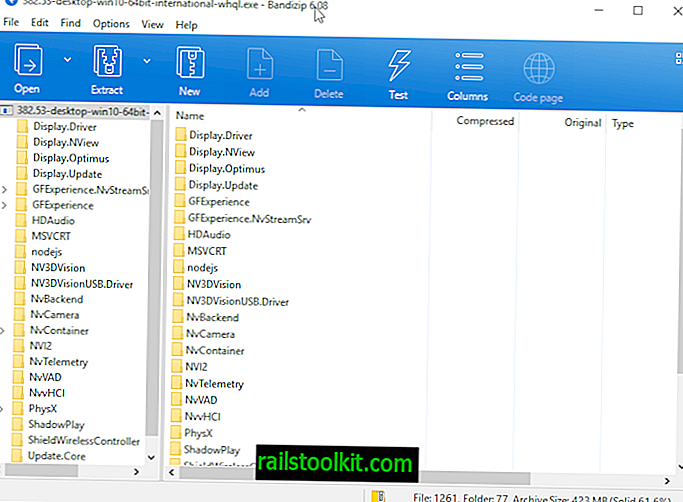
Jeg har brukt den utmerkede programvaren Bandizip for det, men andre arkivprogrammer kan også fungere. Med Bandizip er alt du trenger å gjøre å høyreklikke på den nedlastede driverfilen, for eksempel 382.53-desktop-win10-64bit-international-whql.exe, og velg "open with Bandizip".
Arkivet åpnes, og du kan trekke ut innholdet i pakken til den lokale harddisken.
Trinn 4: Installer driveren på Windows
Du må åpne Windows Enhetsbehandling da du installerer driveren ved å bruke kontrollpanelet. Den enkleste måten å åpne Device Manager på er å trykke på Windows-tasten, skrive hdwwiz.cpl og trykke Enter-tasten.
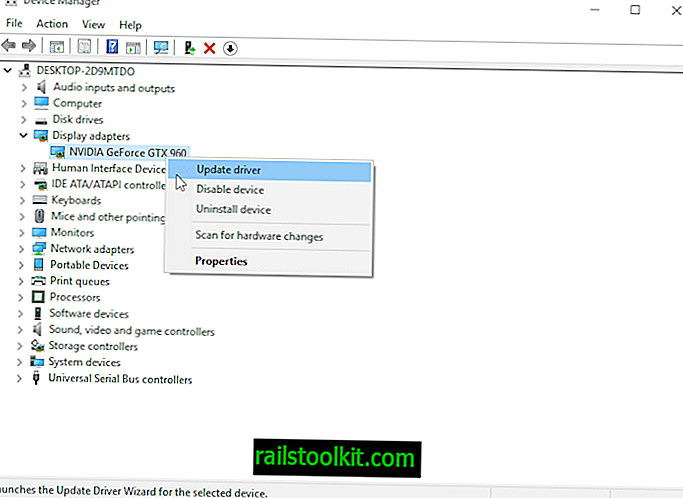
Finn skjermkortet ditt der, du finner det under Skjermadaptere, og høyreklikk på det og velg Egenskaper.
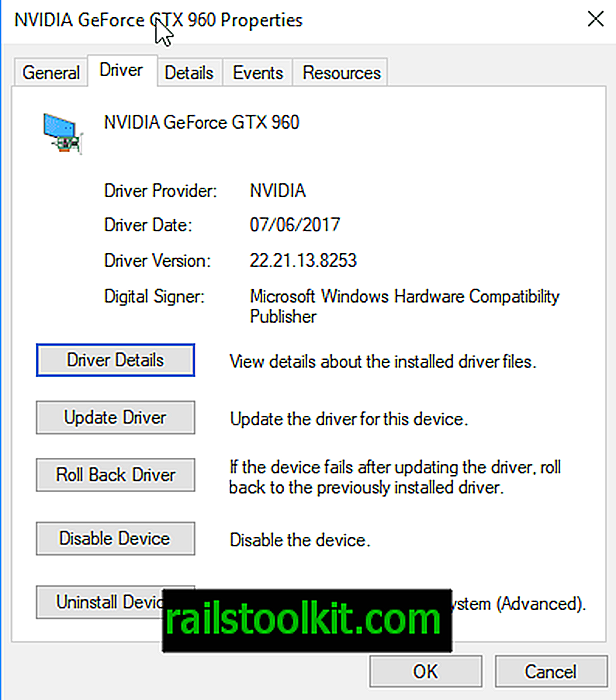
Bytt til driverfanen, og klikk på "oppdater driver" -knappen som er oppført der på siden.
Velg "bla gjennom datamaskinen min for driverprogramvare" i neste vindu, og velg mappen Display.Driver som mappen du vil at Windows skal søke etter drivere for skjermkortet.
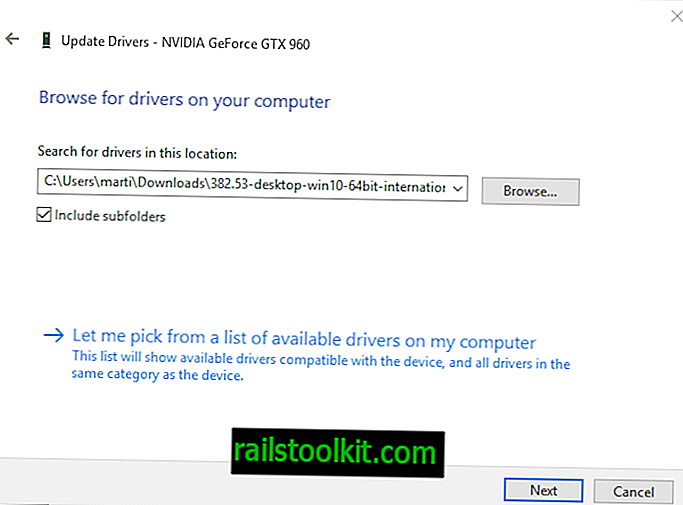
Trykk på neste knapp, og vent til Windows er ferdig med å skanne mappen etter passende drivere. Den vil plukke opp skjermdriveren og installere den på maskinen.
Du bør få et varsel om "Windows har oppdatert driverne" til slutt.

Dette indikerer at Windows har installert den nye driveren for Nvidia-grafikkortet, og vil bruke den fra det øyeblikket.
Lukkende ord
Hvis du bare trenger grafikkortdriveren, er dette ett alternativ for å sikre at bare den blir installert. Mens du kan kjøre Nvidia-installasjonsprogrammet, fjerne merket for alle alternativene og rydde opp i systemet etterpå for å få omtrent samme effekt, er det sannsynligvis lettere og raskere å gjøre det på denne måten i stedet.
Nå du : Hvordan installerer du grafikkdrivere på systemene dine?